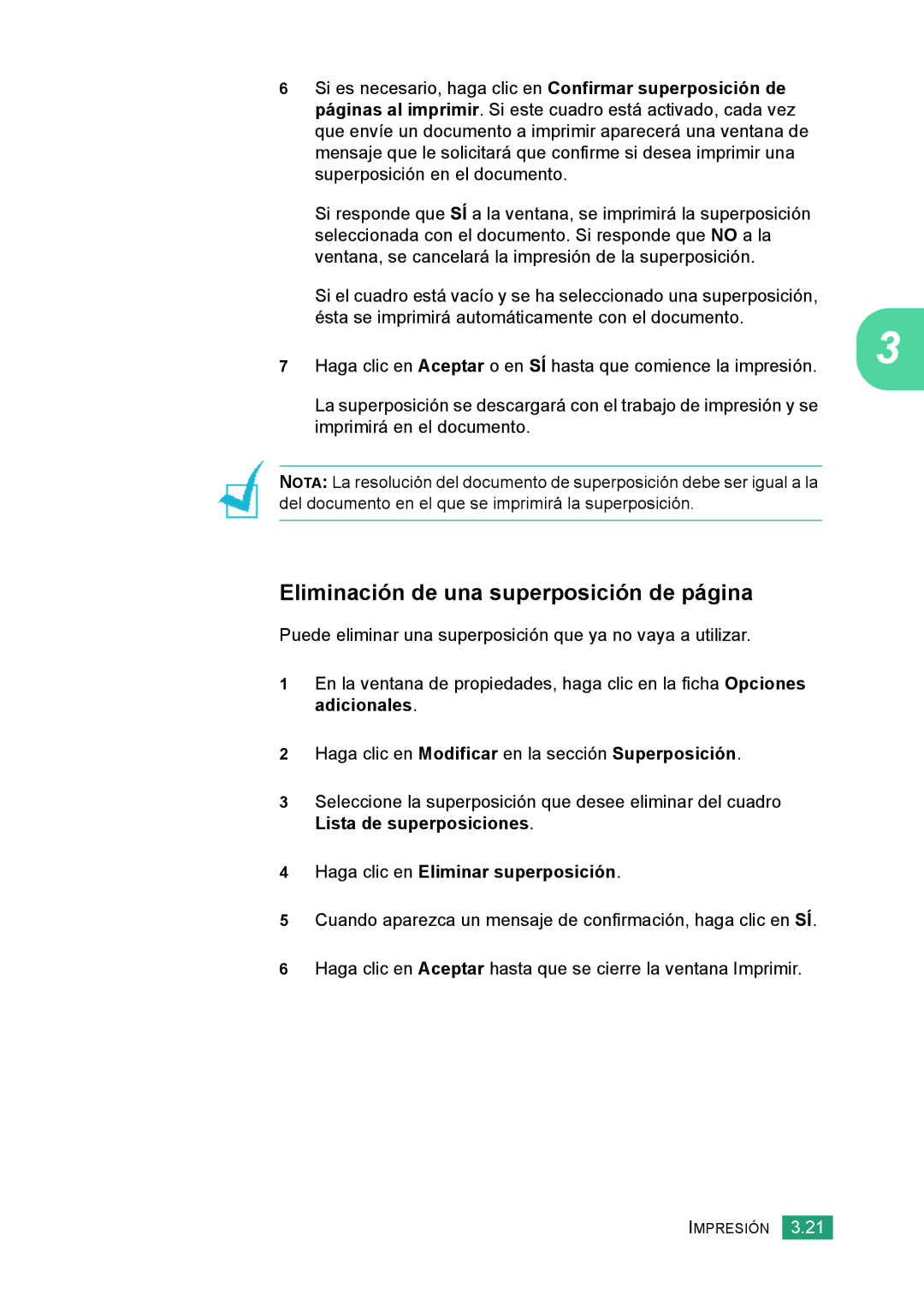Page
Acerca del Manual del Usuario
Con esta máquina se incluyen los dos manuales del usuario
Contact Samsung World Wide
Iii
Contenido
Capítulo 5 Digitalización
Capítulo 7 USO DE LA Impresora EN Linux
Capítulo 9 Solución DE Problemas
Apéndice a Especificaciones
Información sobre seguridad y legislación
Notificación de seguridad del láser
Guarde Estas Instrucciones
Seguridad frente al ozono
Regulaciones FCC
Precaución
Normativa sobre radio-interferencias para Canadá
Advertencia
Aprobaciones y certificaciones
Certificado de CE
Importante
Page
Xvi
Introducción
Desembalaje
Cinta
Selección de la ubicación
Espacio necesario
Parte derecha 100 mm
Ubicación de los componentes
Vista frontal
Vista posterior
Funciones del Panel de Control
P I a R
A R D a R
Conexión de accesorios
Soporte de salida de documentos
Auricular y soporte del auricular
Instalación del cartucho de tóner
Introducción
Carga de papel
Introducción
Cambio del tamaño de papel en la bandeja
Cómo establecer conexiones
Cable TAM Sólo en el Reino Unido
Introducción
Encendido de la máquina
Controlador MFP para Windows
Remote Control Panel
Acerca del software de Samsung
Controlador para Linux
Funciones del controlador de la impresora
En el caso del chino, no admite la función OCR
Instalación del software Samsung en Windows
Requisitos del sistema
Instalación del Samsung software
Introducción
Instalación de Samsung SmarThru
Haga clic en Instalar SmarThru
Siguiente
Introducción
Reparación del software
Desinstalación del software
Desinstalación del controlador de la impresora multifunción
Desinstalación de Samsung SmarThru
Introducción
Configuración de la Máquina
Cambio del idioma de la pantalla
Configuración del ID de la máquina
Introducción de caracteres mediante el teclado Numérico
Inserción de una pausa
Letras y números del teclado
Modificación de nombres o números
Tecla Números, letras o caracteres asignados
Ajuste de la fecha y la hora
Modificación del modo del reloj
Ajuste del tipo y tamaño del papel
Configuración de los sonidos
Altavoz, timbre, sonido de las teclas y sonido de la alarma
Volumen del altavoz
Uso de los modos de ahorro
Modo Ahorro de tóner
Modo de Ahorro de tarifa telefónica
Modo de Ahorro de energía
Introducción
Gestión DEL Papel
Tipo de papel Bandeja de entrada/Capacidad
Selección de los materiales de impresión
Tipos de papel, bandeja de alimentación y capacidades
Papel común
Directrices sobre el papel y los materiales especiales
Selección de la ubicación de salida
Impresión a través de la bandeja de salida frontal
Impresión a través de la bandeja de salida
Gestión DEL Papel
Carga de papel en la bandeja de papel
Uso del alimentador manual
Ajuste la guía del papel al ancho del material de impresión
Ajuste del tipo y tamaño de papel para el alimentador manual
Impresión
Impresión de un documento en Windows
HorizontalVertical
Notas
Sonido Impresoras
Cancelación de un trabajo de impresión
Pulse Parar/Borrar
Uso de una configuración favorita
Uso de la Ayuda
Configuración de las propiedades del papel
Propiedad Descripción
En Impresora predeterminada. Si introduce un
Configuración de propiedades de gráficos
Tipo
Papel de color
Oscuridad
Impresión de varias páginas en una sola hoja de papel
Propiedad Descripción Opciones Avanzadas TrueType
Derecha Abajo Izquierda Después
Impresión de un documento en formato reducido o aumentado
Ajuste del documento a un tamaño de papel seleccionado
Impresión de pósters
Utilización de marcas de agua
Uso de una marca de agua existente
Creación de una marca de agua
Modificación de una marca de agua
Eliminación de una marca de agua
Utilización de superposiciones
Definición de superposición
Creación de una nueva superposición de páginas
Impresión
Uso de la superposición de páginas
Eliminación de una superposición de página
Haga clic en Eliminar superposición
En Windows 2000/XP
Configuración de una impresora compartida localmente
Configuración del ordenador host
Sonido Impresoras
Explorador
Configuración del ordenador cliente
Configuración y, a continuación, Impresoras
Faxes
Impresión
Copia
Carga de papel para copiar
Preparación de un documento
Cómo realizar una copia
Ajuste de las opciones de copia
Contraste
Pulse Inic.copia/fax
Tipo de original a Texto
Tipo de original
Cantid. de copias
Pulse Nde copias
Copia reducida/ampliada
Pulse Reducir/Ampliar
Cambio de la configuración predeterminada
Configuración de la opción de tiempo de espera
Copia intercalada
Digitalización
Conceptos básicos sobre escaseado
Digitalización con Samsung SmarThru
SmarThru
Digitalizar en Correo electrónico
Digitalizar
Copiar
Digitalizar en Fax
Digitalizar en Web
Digitalizar en OCR
Proceso de digitalización con software compatible con Twain
FAX
Modificación de las opciones de configuración de fax
Aceptar
Opciones disponibles para la configuración del fax
Opcional Descripción
Opcional Descripción
Envío de faxes
Carga de un documento
Ajuste de la resolución del documento
Modo Recomendado para
Envío automático de un fax
Envío manual de fax
Rellamada al último número marcado
Pulse Rellam/Pausa
Confirmación de la transmisión
Rellamada automática
Cómo recibir un fax
Información sobre los modos de recepción
Recepción manual en modo Teléfono
Carga de papel para recibir faxes
Recepción automática en modo Fax
Pulse Modo recepción
Recepción automática en modo Con/FAX
Recepción manual mediante un teléfono auxiliar
Recepción de faxes con el modo Drpd
Recepción de un fax en la memoria
Marcación fácil
Cómo guardar un número de marcación fácil
Marcación rápida
Envío de fax con un número de marcación fácil
Cómo guardar un número para marcación fácil
Envío de un fax con un número de marcación rápida
Marcación por grupo
Ajuste de un número de marcación por grupo
Edición de números de marcación por grupo
Búsqueda de un número en la memoria
Envío de fax mediante marcación por grupo multitransmisión
Búsqueda secuencial en la memoria
Impresión de una lista de teléfonos
Búsqueda a partir de una letra inicial
Otras formas de enviar un fax
Envío múltiple de faxes
Envío de un fax diferido
24 FAX
Envío de un fax prioritario
Sondeo de máquinas remotas
Cómo añadir documentos a un fax programado
Cómo cancelar un fax programado
Características adicionales
Utilización del Modo de recepción segura
30 FAX
Cómo imprimir informes
Informe de falta de suministro eléctrico
Lista de números de fax no deseados
Informe de comunicación múltiple
Impresión de un informe
Ajuste de las opciones de configuración
Uso de los ajustes de fax avanzados
Pulsando Parar/Borrar
Opciones avanzadas de configuración de fax
Todo
Utilización de Remote Control Panel
La ficha Agenda
La ficha Actualizar Firmware
USO DE LA Impresora EN Linux
Introducción
Requisitos de hardware recomendados
Instalación del controlador de la impresora multifunción
Sistemas operativos compatibles
Software
Instalación del controlador de la impresora multifunción
Desinstalación del controlador de la impresora multifunción
Cómo utilizar el MFP Configurator
Cómo abrir el programa MFP Configurator
Configuración de impresoras
Ficha Printers
Configuración de escáneres
Ficha Classes
Configuración de los puertos MFP
Cómo compartir puertos entre impresoras y escáneres
Configuración de las propiedades de la impresora
Impresión de un documento
Impresión desde las aplicaciones
Impresión de archivos
Configurator
Digitalización de un documento
USO DE LA Impresora EN Linux
USO DE LA Impresora EN Linux
USO DE LA Impresora EN Linux
Cómo utilizar el programa Image Editor
Herramientas Función
Permite poner en escala el tamaño de la
Mantenimiento
Borrado de la memoria
Ajuste del sombreado
Limpieza de la máquina
Limpieza de la superficie externa
Limpieza del interior de la máquina
Limpieza de la unidad de digitalización
Mantenimiento
Ahorro de tóner
Mantenimiento del cartucho de tóner
Almacenamiento del cartucho de tóner
Duración esperada del cartucho
Redistribución del tóner
Sustitución del cartucho de tóner
Configuración de la opción de aviso de tóner
Limpieza del tambor
Omisión del mensaje de tóner vacío
Consumibles y piezas de repuesto
Componentes Producción media
Sustitución de la almohadilla de goma del
AAD
Mantenimiento
Solución DE Problemas
Error en la entrada de documentos
Error en la salida de documentos
Eliminación de atascos de documentos
Eliminación de atascos de papel
Mensaje Ubicación del atasco Ir a
En la bandeja de papel
En el área de salida del papel
Cierre la cubierta trasera
En el área del fusor o alrededor del cartucho de tóner
En el alimentador manual
Consejos para evitar atascos de papel
Solución de los mensajes de error de la pantalla LCD
Pantalla Significado Soluciones
Pantalla Significado Soluciones
Parar/Borrar durante una
Solución de problemas
Problemas con la alimentación del papel
Problema Soluciones
La máquina no acepta
Problemas de impresión
Problema Causa posible Soluciones
Seleccione Samsung MFP 560 Series
Problema Causa posible Soluciones
Seleccione Descargar como una
Imagen de bits en la ventana Opciones
Avanzadas de Gráficos e imprima el
Imperfecciones en
Problemas con la calidad de la impresión
Puntos de tóner
Los caracteres
Tóner corrido
Problema Soluciones Líneas verticales
Fondo gris
Defectos repetitivos a
AaBbCc
Abarquillamiento o Curvaturas Soluciones
Sucia Páginas negras
Problema Soluciones Arrugas o pliegues
Copias impresas
Exceso de tóner
Caracteres
Problemas de copia
Problema Soluciones Huecos en los
Rayas horizontales
Problemas de digitalización
Figuras llenas o líneas gruesas. Por ejemplo, algunos
Problemas con el envío de faxes
AAD
Problemas más comunes de Linux
Problema Causa posible y solución
Scanners configuration y, a continuación, pulse Drivers
Verifique que el puerto multifunción no esté ocupado. Debido
Problema Causa posible y solución
Especificaciones del escáner y la copiadora
Este capítulo incluye
Especificaciones generales
Especificaciones de la impresora
Especificaciones generales
Elemento Descripción
Especificaciones del escáner y la copiadora
Especificaciones de la impresora
SPL GDI
Especificaciones de fax
Tamaños de papel admitidos
Especificaciones de papel
Descripción general
Tamaño mm Peso Capacidad
Directrices para el uso de papel
Tarjetas
Especificaciones de papel
Capacidad de salida del papel
Entorno del almacenamiento de papel
Sobres
Sobres con puntos de unión en ambos lados
Sobres con tiras adhesivas o solapas
Márgenes del sobre
Etiquetas
Transparencias
Almacenamiento de sobres
Índice
Page
Modo, cambiar Volumen, ajustar altavoz 1.38 timbre
Rev